2017 MAZDA MODEL CX-5 displej
[x] Cancel search: displejPage 517 of 808
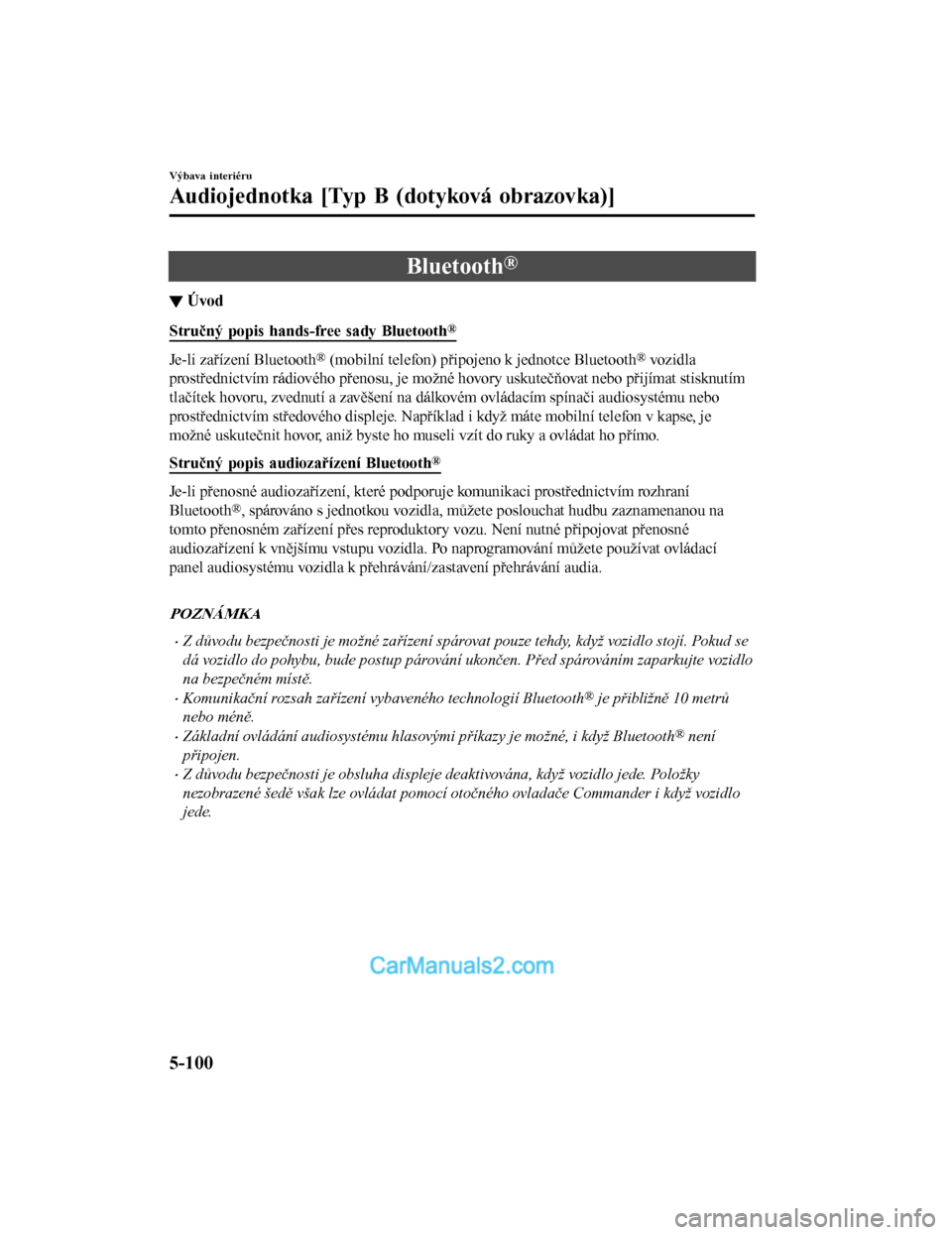
Bluetooth®
▼Úvod
Stručný popis hands-free sady Bluetooth®
Je-li zařízení Bluetooth® (mobilní telefon) připojeno k jednotce Bluetooth® vozidla
prostřednictvím rádiové ho přenosu, je možné hovory uskutečňovat nebo přijímat stisknutím
tlačítek hovoru, zvednutí a zavěšení na dálkovém ovládacím spínači audiosystému nebo
prostřednictvím středo vého displeje. Například i když máte mobilní telefon v kapse, je
možné uskutečnit hovor, aniž byste ho museli vzít do ruky a ovládat ho přímo.
Stručný popis audiozařízení Bluetooth
®
Je-li přenosné audiozařízení, které podporuje komunikaci prostřednictvím rozhraní
Bluetooth
®, spárováno s jednotkou vozidla, můžete poslouchat hudbu zaznamenanou na
tomto přenosném zařízení př es reproduktory vozu. Není nutné připojovat přenosné
audiozařízení k vnějšímu vstupu vozidla. Po naprogramování můžete používat ovládací
panel audiosystému vozidla k přehrá vání/zastavení přehrávání audia.
POZNÁMKA
•Z důvodu bezpečnosti je možné zařízení spárovat pouze tehdy, když vozidlo stojí. Pokud se
dá vozidlo do pohybu, bude postup párování uk ončen. Před spárováním zaparkujte vozidlo
na bezpečném místě.
•Komunikační rozsah zařízení vy baveného technologií Bluetooth® je přibližně 10 metrů
nebo méně.
•Základní ovládání audiosystému hlasovými příkazy je možné, i když Bluetooth® není
připojen.
•Z důvodu bezpečnosti je obsluha displeje deaktivována, když vozidlo jede. Položky
nezobrazené šedě však lze ovládat pomocí otočného ovladače Commander i když vozidlo
jede.
Výbava interiéru
Audiojednotka [Typ B (dotyková obrazovka)]
5-100
2017-7-18 12:05:07 Form No. CX-5 8FY4-EE-17E-CZ+L_Edition1.pdf
Page 519 of 808
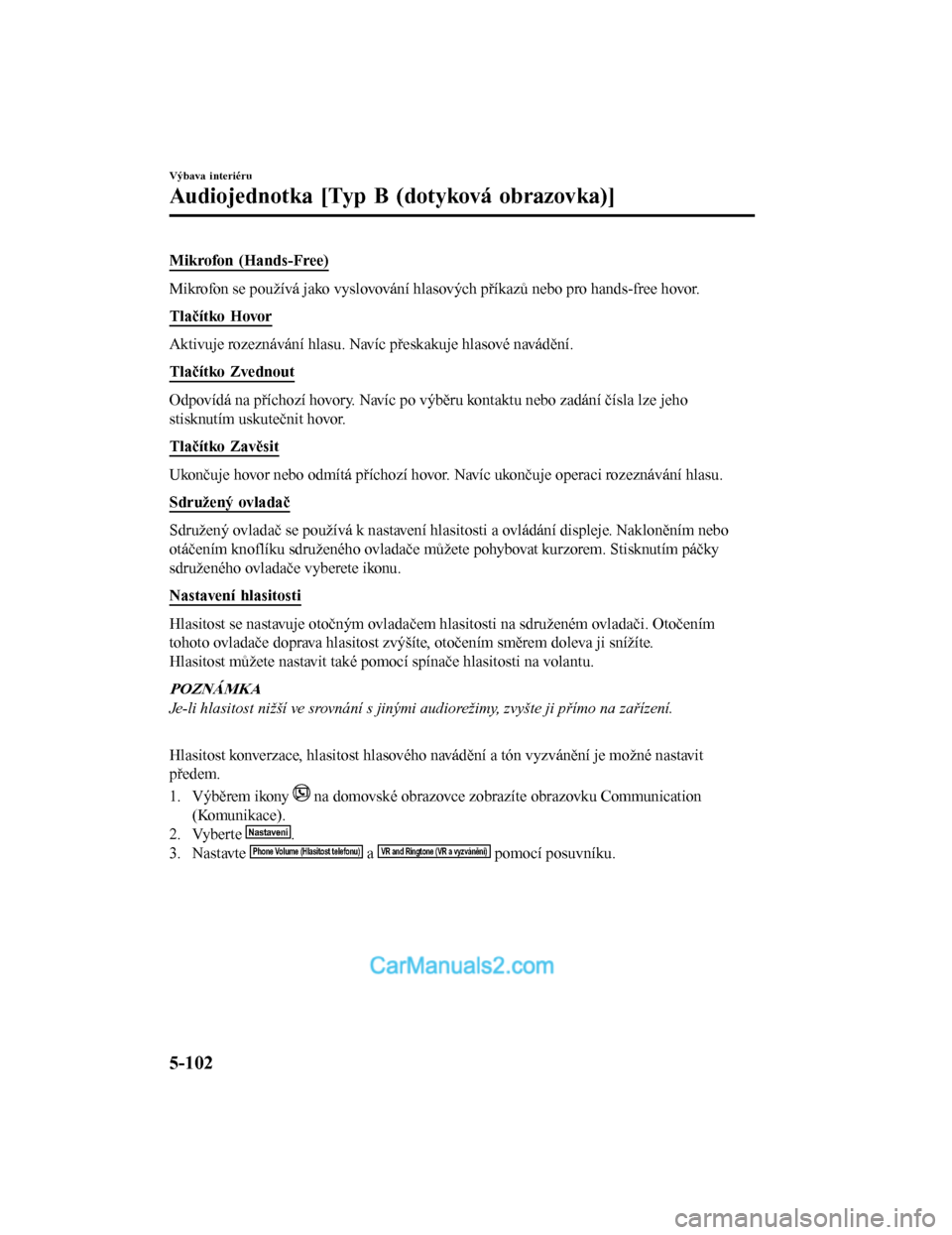
Mikrofon (Hands-Free)
Mikrofon se používá jako vyslovování hlasových příkazů nebo pro hands-free hovor.
Tlačítko Hovor
Aktivuje rozeznávání hlasu. Navíc přeskakuje hlasové navádění.
Tlačítko Zvednout
Odpovídá na příchozí hovory. Navíc po výběru kontaktu nebo zadání čísla lze jeho
stisknutím uskutečnit hovor.
Tlačítko Zavěsit
Ukončuje hovor nebo odmítá příchozí hovor. Navíc ukončuje operaci rozeznávání hlasu.
Sdružený ovladač
Sdružený ovladač se používá k nastavení hlas itosti a ovládání displeje. Nakloněním nebo
otáčením knoflíku sdruženého ovladače můžete pohybovat kurzorem. Stisknutím páčky
sdruženého ovladače vyberete ikonu.
Nastavení hlasitosti
Hlasitost se nastavuje otočným ovladačem hlasitosti na sdruženém ovladači. Otočením
tohoto ovladače doprava hlasitost zvýšíte, otočením směrem doleva ji snížíte.
Hlasitost můžete nastavit také pomocí spínače hlasitosti na volantu.
POZNÁMKA
Je-li hlasitost nižší ve srovnání s jinými audiorežimy, zvyšte ji přímo na zařízení.
Hlasitost konverzace, hlasitost hlasového na vádění a tón vyzvánění je možné nastavit
předem.
1. Výběrem ikony
na domovské obrazovce zobrazíte obrazovku Communication
(Komunikace).
2. Vyberte
Nastavení.
3. Nastavte Phone Volume (Hlasitost telefonu) a VR and Ringtone (VR a vyzvánění) pomocí posuvníku.
Výbava interiéru
Audiojednotka [Typ B (dotyková obrazovka)]
5-102
2017-7-18 12:05:07 Form No. CX-5 8FY4-EE-17E-CZ+L_Edition1.pdf
Page 520 of 808
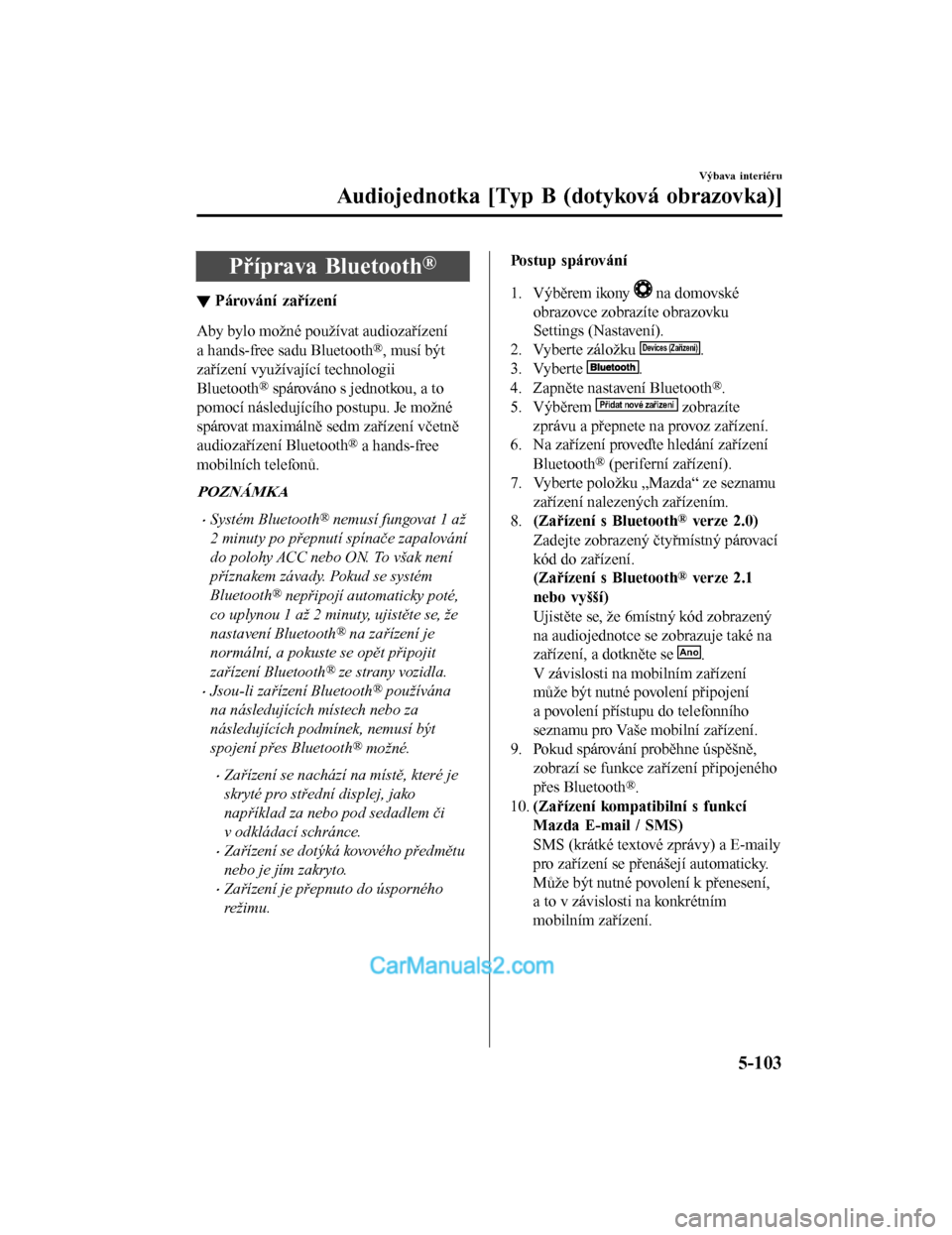
Příprava Bluetooth®
▼Párování zařízení
Aby bylo možné používat audiozařízení
a hands-free sadu Bluetooth
®, musí být
zařízení využívající technologii
Bluetooth
® spárováno s jednotkou, a to
pomocí následujícího postupu. Je možné
spárovat maximálně sedm zařízení včetně
audiozařízení Bluetooth
® a hands-free
mobilních telefonů.
POZNÁMKA
•Systém Bluetooth® nemusí fungovat 1 až
2 minuty po přepnutí spínače zapalování
do polohy ACC nebo ON. To však není
příznakem závady. Pokud se systém
Bluetooth
® nepřipojí automaticky poté,
co uplynou 1 až 2 minuty, ujistěte se, že
nastavení Bluetooth
® na zařízení je
normální, a pokuste se opět připojit
zařízení Bluetooth
® ze strany vozidla.
•Jsou-li zařízení Bluetooth® používána
na následujících místech nebo za
následujících podmínek, nemusí být
spojení přes Bluetooth
® možné.
•Zařízení se nachází na místě, které je
skryté pro střední displej, jako
například za nebo pod sedadlem či
v odkládací schránce.
•Zařízení se dotýká kovového předmětu
nebo je jím zakryto.
•Zařízení je přepnuto do úsporného
režimu.
Postup spárování
1. Výběrem ikony
na domovské
obrazovce zobrazíte obrazovku
Settings (Nastavení).
2. Vyberte záložku
Devices (Zařízení).
3. Vyberte
.
4. Zapněte nastavení Bluetooth
®.
5. Výběrem Přidat nové zařízení zobrazíte
zprávu a přepnete na provoz zařízení.
6. Na zařízení proveďte hledání zařízení
Bluetooth
® (periferní zařízení).
7. Vyberte položku „Mazda“ ze seznamu zařízení nalezených zařízením.
8. (Zařízení s Bluetooth
® verze 2.0)
Zadejte zobrazený čtyřmístný párovací
kód do zařízení.
(Zařízení s Bluetooth
® verze 2.1
nebo vyšší)
Ujistěte se, že 6místný kód zobrazený
na audiojednotce se zobrazuje také na
zařízení, a dotkněte se
Ano.
V závislosti na mobilním zařízení
může být nutné povolení připojení
a povolení přístupu do telefonního
seznamu pro Vaše mobilní zařízení.
9. Pokud spárování proběhne úspěšně,
zobrazí se funkce zařízení připojeného
přes Bluetooth
®.
10. (Zařízení kompatibilní s funkcí
Mazda E-mail / SMS)
SMS (krátké textové zprávy) a E-maily
pro zařízení se přenášejí automaticky.
Může být nutné povolení k přenesení,
a to v závislosti na konkrétním
mobilním zařízení.
Výbava interiéru
Audiojednotka [Typ B (dotyková obrazovka)]
5-103
2017-7-18 12:05:07 Form No. CX-5 8FY4-EE-17E-CZ+L_Edition1.pdf
Page 521 of 808
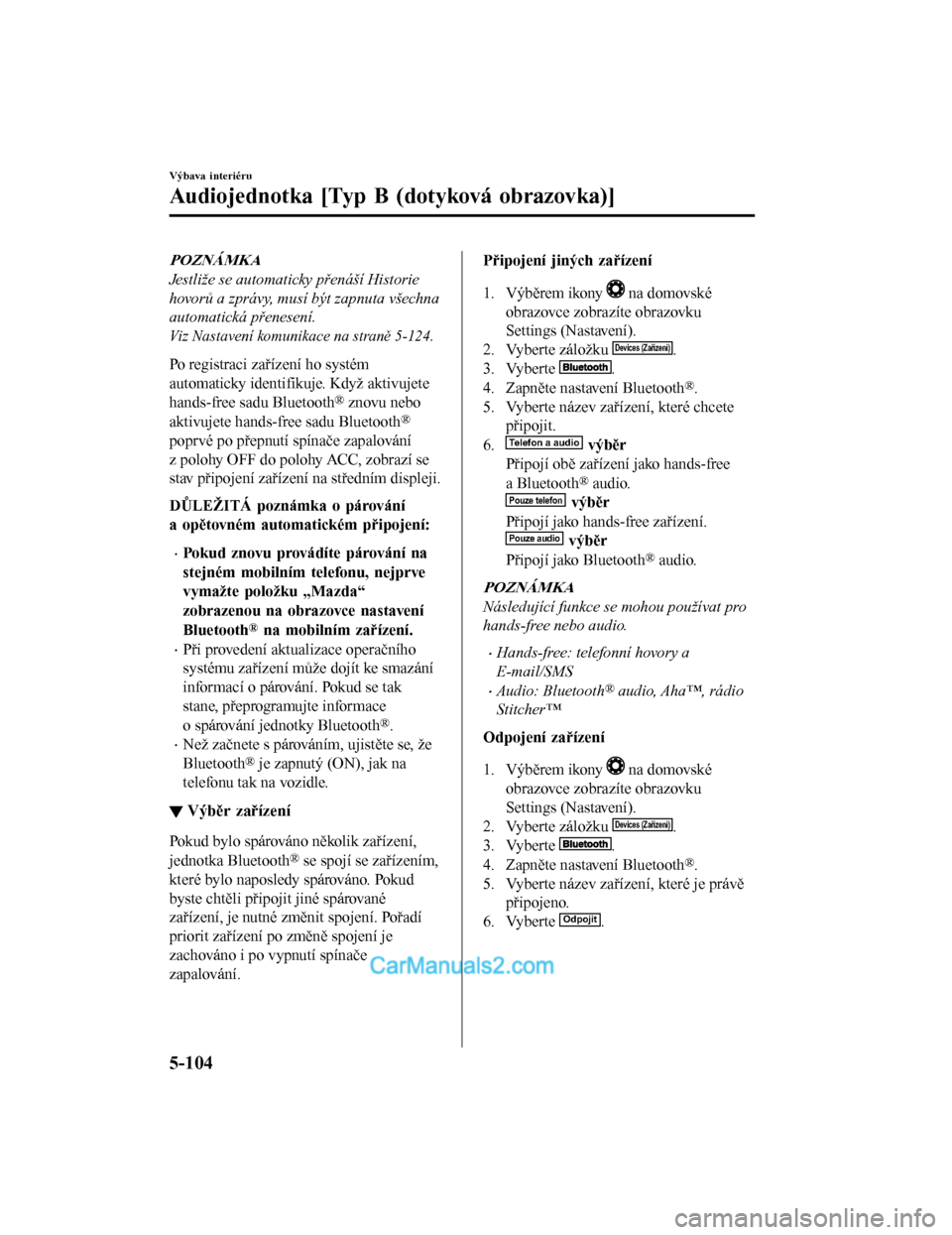
POZNÁMKA
Jestliže se automaticky přenáší Historie
hovorů a zprávy, musí být zapnuta všechna
automatická přenesení.
Viz Nastavení komunikace na straně 5-124.
Po registraci zařízení ho systém
automaticky identifikuje. Když aktivujete
hands-free sadu Bluetooth
® znovu nebo
aktivujete hands-free sadu Bluetooth
®
poprvé po přepnutí spínače zapalování
z polohy OFF do polohy ACC, zobrazí se
stav připojení zařízení na středním displeji.
DŮLEŽITÁ poznámka o párování
a opětovném automatickém připojení:
•Pokud znovu provádíte párování na
stejném mobilním telefonu, nejprve
vymažte položku „Mazda“
zobrazenou na obrazovce nastavení
Bluetooth
® na mobilním zařízení.
•Při provedení aktualizace operačního
systému zařízení může dojít ke smazání
informací o párování. Pokud se tak
stane, přeprogramujte informace
o spárování jednotky Bluetooth
®.
•Než začnete s párováním, ujistěte se, že
Bluetooth
® je zapnutý (ON), jak na
telefonu tak na vozidle.
▼ Výběr zařízení
Pokud bylo spárováno několik zařízení,
jednotka Bluetooth
® se spojí se zařízením,
které bylo naposledy spárováno. Pokud
byste chtěli připojit jiné spárované
zařízení, je nutné změnit spojení. Pořadí
priorit zařízení po změně spojení je
zachováno i po vypnutí spínače
zapalování.
Připojení jiných zařízení
1. Výběrem ikony
na domovské
obrazovce zobrazíte obrazovku
Settings (Nastavení).
2. Vyberte záložku
Devices (Zařízení).
3. Vyberte
.
4. Zapněte nastavení Bluetooth
®.
5. Vyberte název zařízení, které chcete připojit.
6.
Telefon a audio výběr
Připojí obě zařízení jako hands-free
a Bluetooth
® audio.Pouze telefon výběr
Připojí jako hands-free zařízení.
Pouze audio výběr
Připojí jako Bluetooth
® audio.
POZNÁMKA
Následující funkce se mohou používat pro
hands-free nebo audio.
•Hands-free: telefonní hovory a
E-mail/SMS
•Audio: Bluetooth® audio, Aha™, rádio
Stitcher™
Odpojení zařízení
1. Výběrem ikony
na domovské
obrazovce zobrazíte obrazovku
Settings (Nastavení).
2. Vyberte záložku
Devices (Zařízení).
3. Vyberte
.
4. Zapněte nastavení Bluetooth
®.
5. Vyberte název zařízení, které je právě připojeno.
6. Vyberte
Odpojit.
Výbava interiéru
Audiojednotka [Typ B (dotyková obrazovka)]
5-104
2017-7-18 12:05:07 Form No. CX-5 8FY4-EE-17E-CZ+L_Edition1.pdf
Page 524 of 808
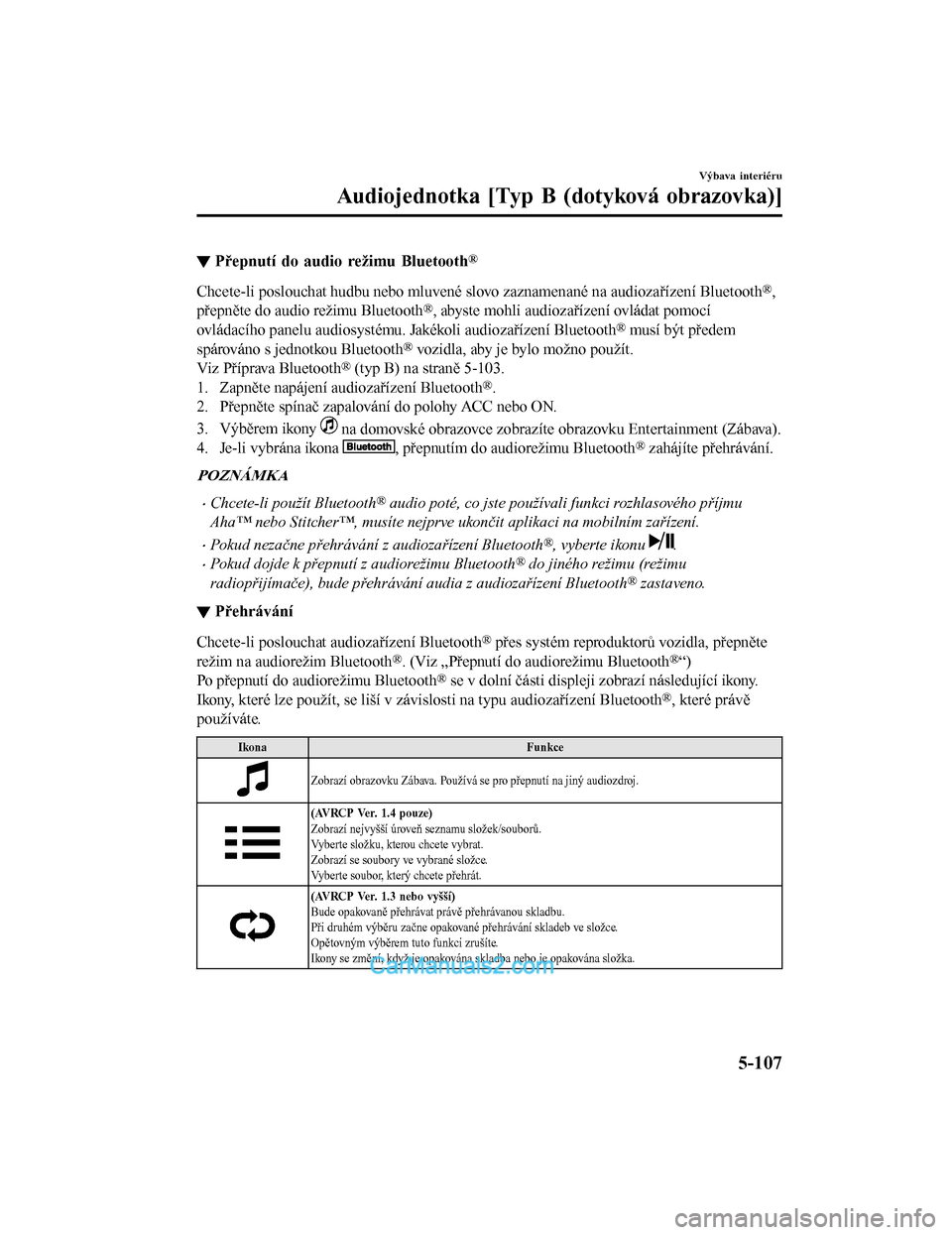
▼Přepnutí do audio režimu Bluetooth®
Chcete-li poslouchat hudbu nebo mluvené slovo zaznamenané na audiozařízení Bluetooth®,
přepněte do audio režimu Bluetooth
®, abyste mohli audiozařízení ovládat pomocí
ovládacího panelu audiosystému. Jakékoli audiozařízení Bluetooth
® musí být předem
spárováno s jednotkou Bluetooth
® vozidla, aby je bylo možno použít.
Viz Příprava Bluetooth
® (typ B) na straně 5-103.
1. Zapněte napájení audiozařízení Bluetooth
®.
2. Přepněte spínač zapalování do polohy ACC nebo ON.
3. Výběrem ikony
na domovské obrazovce zobrazíte obrazovku Entertainment (Zábava).
4. Je-li vybrána ikona
, přepnutím do audiorežimu Bluetooth® zahájíte přehrávání.
POZNÁMKA
•Chcete-li použít Bluetooth® audio poté, co jste používali funkci rozhlasového příjmu
Aha™ nebo Stitcher™, musíte nejprve ukončit aplikaci na mobilním zařízení.
•Pokud nezačne přehrávání z audiozařízení Bluetooth®, vyberte ikonu .
•Pokud dojde k přepnutí z audiorežimu Bluetooth® do jiného režimu (režimu
radiopřijímače), bude přehrávání audia z audiozařízení Bluetooth
® zastaveno.
▼ Přehrávání
Chcete-li poslouchat audiozařízení Bluetooth® přes systém reproduktorů vozidla, přepněte
režim na audiorežim Bluetooth
®. (Viz „Přepnutí do a udiorežimu Bluetooth®“)
Po přepnutí do audiorežimu Bluetooth
® se v dolní části displeji zobrazí následující ikony.
Ikony, které lze použít, se liší v závislosti na typu audiozařízení Bluetooth
®, které právě
používáte.
Ikona Funkce
Zobrazí obrazovku Zábava. Používá se pro přepnutí na jiný audiozdroj.
(AVRCP Ver. 1.4 pouze)
Zobrazí nejvyšší úroveň seznamu složek/souborů.
Vyberte složku, kterou chcete vybrat.
Zobrazí se soubory ve vybrané složce.
Vyberte soubor, který chcete přehrát.
(AVRCP Ver. 1.3 nebo vyšší)
Bude opakovaně přehrávat právě přehrávanou skladbu.
Při druhém výběru začne opakované přehrávání skladeb ve složce.
Opětovným výběrem tuto funkci zrušíte.
Ikony se změní, když je opakována skladba nebo je opakována složka.
Výbava interiéru
Audiojednotka [Typ B (dotyková obrazovka)]
5-107
2017-7-18 12:05:07 Form No. CX-5 8FY4-EE-17E-CZ+L_Edition1.pdf
Page 525 of 808
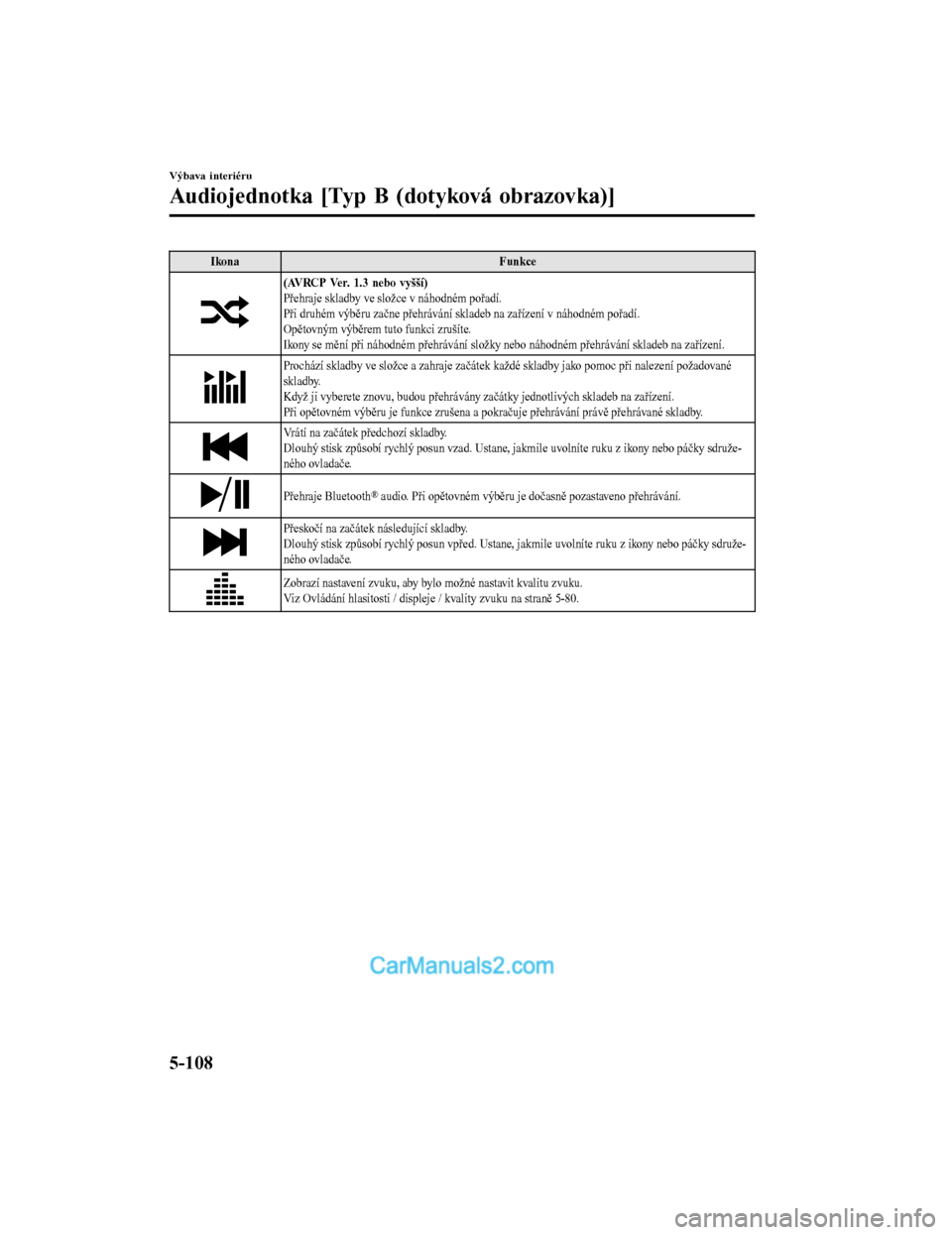
IkonaFunkce
(AVRCP Ver. 1.3 nebo vyšší)
Přehraje skladby ve složce v náhodném pořadí.
Při druhém výběru začne přehrávání skladeb na zařízení v náhodném pořadí.
Opětovným výběrem tuto funkci zrušíte.
Ikony se mění při náhodném přehrávání složky nebo náhodném přehrávání skladeb na zařízení.
Prochází skladby ve složce a zahraje začátek každé skladby jako pomoc při nalezení požadované
skladby.
Když ji vyberete znovu, budou přehrávány začátky jednotlivých skladeb na zařízení.
Při opětovném výběru je funkce zrušena a pokračuje přehrávání právě přehrávané skladby.
Vrátí na začátek předchozí skladby.
Dlouhý stisk způsobí rychlý posun vzad. Ustane, jakmile uvolníte ruku z ikony nebo páčky sdruže-
ného ovladače.
Přehraje Bluetooth® audio. Při opětovném výběru je dočasně pozastaveno přehrávání.
Přeskočí na začátek následující skladby.
Dlouhý stisk způsobí rychlý posun vpřed. Ustane, jakmile uvolníte ruku z ikony nebo páčky sdruže-
ného ovladače.
Zobrazí nastavení zvuku, aby bylo možné nastavit kvalitu zvuku.
Viz Ovládání hlasitosti / displeje / kvality zvuku na straně 5-80.
Výbava interiéru
Audiojednotka [Typ B (dotyková obrazovka)]
5-108
2017-7-18 12:05:07 Form No. CX-5 8FY4-EE-17E-CZ+L_Edition1.pdf
Page 526 of 808

▼Zobrazení informací
o audiozařízení Bluetooth®
Pokud je připojeno audiozařízení
Bluetooth
®, zobrazují se na středním
displeji následující informace.
AV R C P
Ve r. n i ž š í než 1.3 AV R C P
Ve r. 1 . 3 AV R C P
Ver. 1.4 ne- bo vyšší
Název zařízení X X X
Stav nabití ba-
terie zařízení XXX
Název skladby — X X
Jméno autora — X X
Název alba — X X
Doba přehrává-
ní —X X
Název žánru — X X
Titulní obrázek
alba ———
X: K dispozici
—: Není k dispozici
POZNÁMKA
Některé informace se nemusí zobrazovat
v závislosti na zařízení a pokud informace
nelze zobrazit, objeví se na displeji
„Unknown (Neznámý)- - - - -“.
Výbava interiéru
Audiojednotka [Typ B (dotyková obrazovka)]
5-109
2017-7-18 12:05:07 Form No. CX-5 8FY4-EE-17E-CZ+L_Edition1.pdf
Page 527 of 808
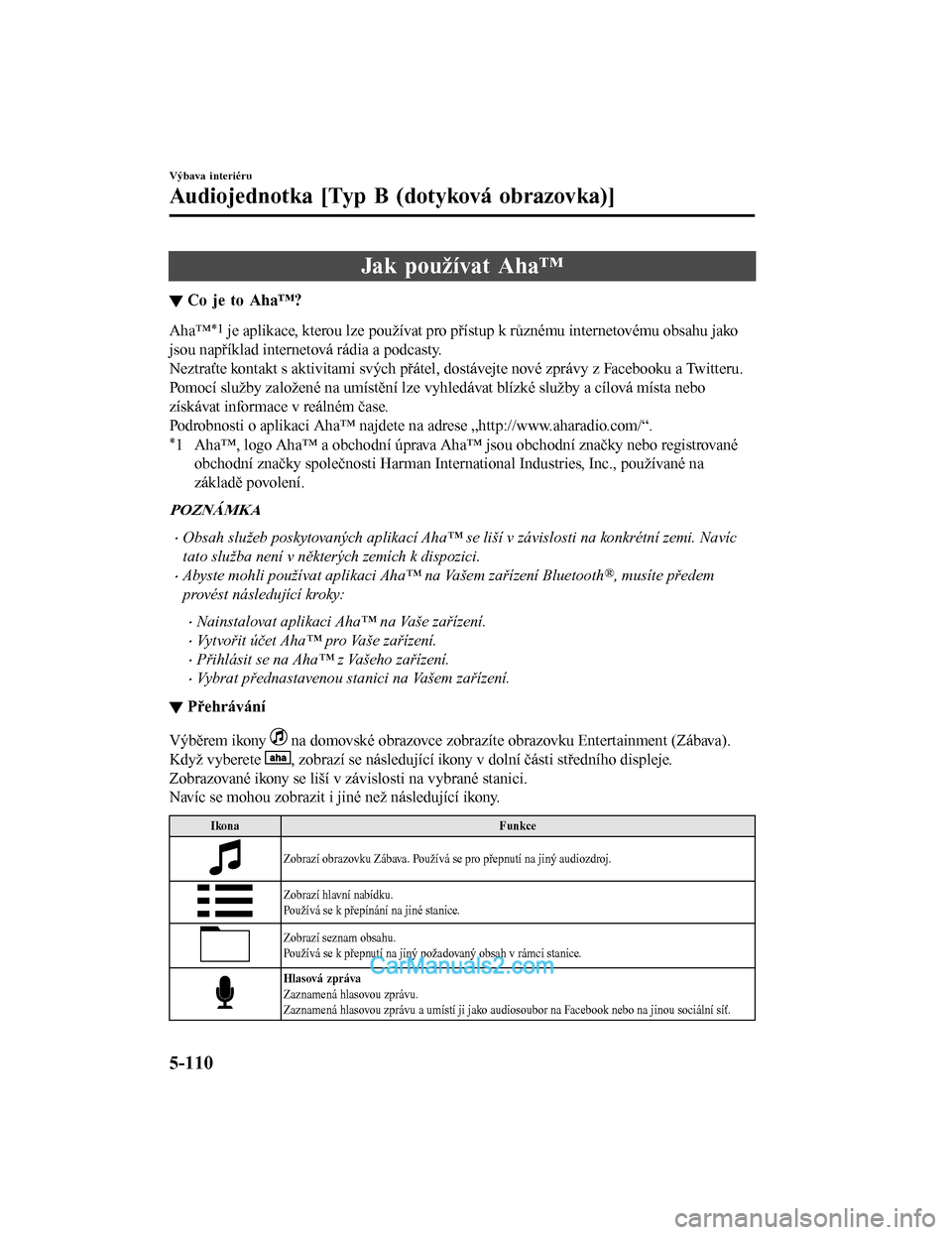
Jak používat Aha™
▼Co je to Aha™?
Aha™*1 je aplikace, kterou lze používat pro přístup k různému internetovému obsahu jako
jsou například internetová rádia a podcasty.
Neztraťte kontakt s aktivitami svých přátel, dostávejte nové zprávy z Facebooku a Twitteru.
Pomocí služby založené na umístění lze vyhledávat blízké služby a cílová místa nebo
získávat informace v reálném čase.
Podrobnosti o aplikaci Aha™ najdete na adrese „http://www.aharadio.com/“.
*1 Aha™, logo Aha™ a obchodní úprava Aha™ jsou obchodní značky nebo registrované obchodní značky společnosti Harman International Industries, Inc., používané na
základě povolení.
POZNÁMKA
•Obsah služeb poskytovaných aplikací Aha™ se liší v závislosti na konkrétní zemi. Navíc
tato služba není v některých zemích k dispozici.
•Abyste mohli používat aplikaci Aha™ na Vašem zařízení Bluetooth®, musíte předem
provést následující kroky:
•Nainstalovat aplikaci Aha™ na Vaše zařízení.
•Vytvořit účet Aha™ pro Vaše zařízení.
•Přihlásit se na Aha™ z Vašeho zařízení.
•Vybrat přednastavenou stanici na Vašem zařízení.
▼ Přehrávání
Výběrem ikony na domovské obrazovce zobrazíte obrazovku Entertainment (Zábava).
Když vyberete
, zobrazí se následující ikony v dolní části středního displeje.
Zobrazované ikony se liší v závislosti na vybrané stanici.
Navíc se mohou zobrazit i jiné než následující ikony.
Ikona Funkce
Zobrazí obrazovku Zábava. Používá se pro přepnutí na jiný audiozdroj.
Zobrazí hlavní nabídku.
Používá se k přepínání na jiné stanice.
Zobrazí seznam obsahu.
Používá se k přepnutí na jiný požadovaný obsah v rámci stanice.
Hlasová zpráva
Zaznamená hlasovou zprávu.
Zaznamená hlasovou zprávu a umístí ji jako audiosoubor na Facebook nebo na jinou sociální síť.
Výbava interiéru
Audiojednotka [Typ B (dotyková obrazovka)]
5-110
2017-7-18 12:05:07 Form No. CX-5 8FY4-EE-17E-CZ+L_Edition1.pdf